PNG转JPG是最常见的转换需求之一。PNG格式因其支持透明背景而广受欢迎,但JPG格式在图像压缩和文件大小上更具优势。有时候我们需要将png格式的图片转为jpg格式,本文将介绍几种工具和方法,帮助您轻松实现PNG转JPG的高质量转换。
方法一:使用在线转换工具
在线转换工具是快速进行格式转换的便捷选择。
步骤一:选择在线转换服务
在浏览器中打开 PNG转JPG在线转换工具:https://pic.55.la/png2jpg/
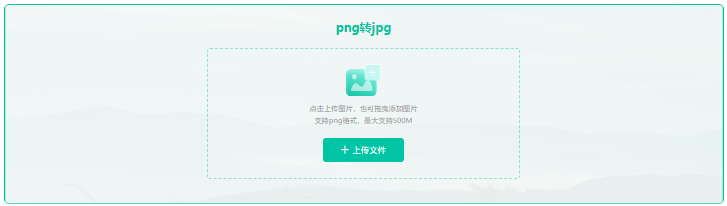
步骤二:上传PNG文件
1. 访问所选的在线转换工具网站。
2. 点击“选择文件”或类似按钮,上传您的PNG图像。
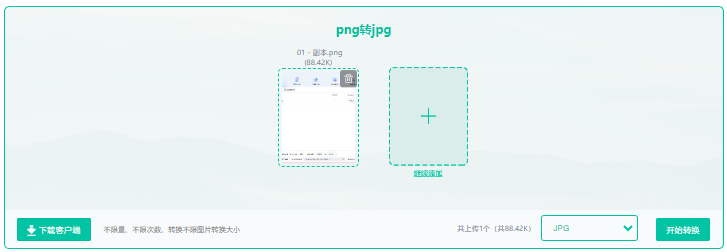
步骤三:执行转换
1. 确保选中“转换为JPG”或相应的格式选项。
2. 点击“开始转换”按钮。等待转换完成后下载JPG文件。
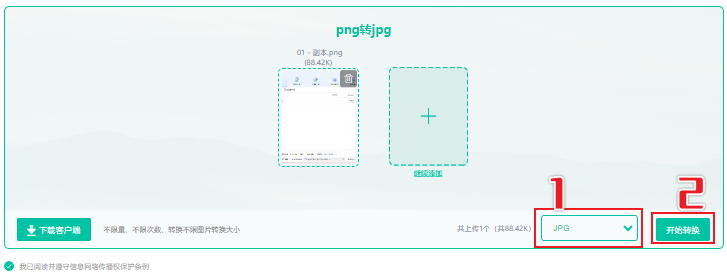
方法二:使用图像处理软件
图像处理软件如Adobe Photoshop或免费的GIMP,提供了更强大的编辑和转换功能。
步骤一:安装并启动图像处理软件
1. 安装您选择的图像处理软件。
2. 打开软件并导入PNG文件。

步骤二:转换图像格式
1. 在软件中打开PNG图像。
2. 点击“文件”菜单,选择“另存为”或“导出”。

3. 在弹出的对话框中选择JPG格式,设置保存位置和文件名,然后点击“保存”。

方法三:使用命令行工具
对于高级用户,命令行工具如ImageMagick提供了快速批量转换的功能。
步骤一:安装ImageMagick
1. 根据您的操作系统安装ImageMagick。
2. 打开命令行终端。
步骤二:执行转换命令
1. 使用cd命令导航到包含PNG文件的目录。
2. 执行以下命令进行转换:
```
convert image.png -quality 90 image.jpg
```
其中“image.png”是原始文件名,“image.jpg”是目标文件名,而“-quality 90”表示图像质量。
步骤三:确认转换结果
1. 检查目录中新生成的JPG文件。
2. 如果需要,重复上述命令以批量转换其他图像。
通过以上三种方法,您应该能够轻松实现PNG转JPG的高质量转换。无论您是图形设计师、摄影师还是普通用户,掌握这些技巧都能极大提高您的工作效率。记得在转换时根据需要调整图像质量,以平衡文件大小和图像显示效果。

图片格式转换
图片格式转换器,一键照片换背景底色

 专区合集
专区合集 客户端下载
客户端下载 开通会员
开通会员 登录
登录









